
guest账号怎么关?Win7旗舰版删除guest账户的方法
时间:2025-02-24 来源:系统宝 人气:
guest账号怎么关?在win7旗舰版操作系统中该如何删除guest账户呢?当我们在使用win7旗舰版的时候发现除了一个主账号之外还有一个Guest的账号,这个账号根本用不到,该如何将其删除掉呢?本文中winwin7小编给大家介绍一下Win7旗舰版删除guest账户的方法,希望可以帮到大家!
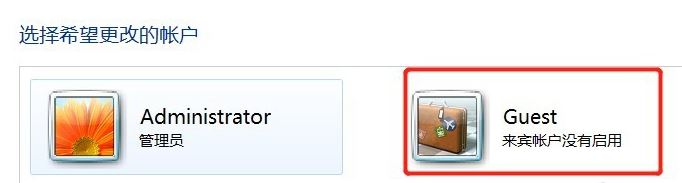
Win7旗舰版删除guest账户的方法一
1、在桌面上的计算机图标上单击右键,选择【管理】;
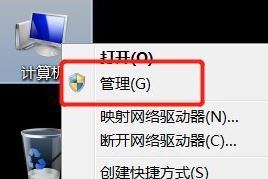
2、在系统工具->本地用户和组->用户里面找到GUEST;
3、在右侧的【Guest】单击右键,选择【属性】;
4、把【账户已禁用】勾选打钩,点击【确定】即可。
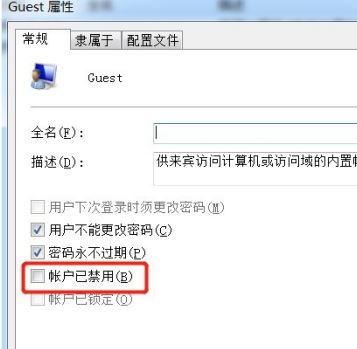
Win7旗舰版删除guest账户的方法二
1、点击电脑左下角开始菜单,在里面点击【控制面板】;
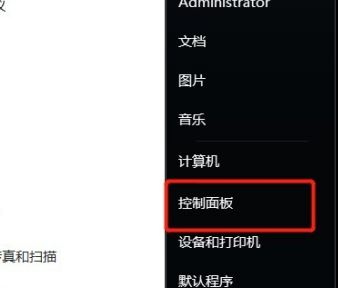
2、在右上角的【查看方式】改成【大图标】,点击【用户账户】;
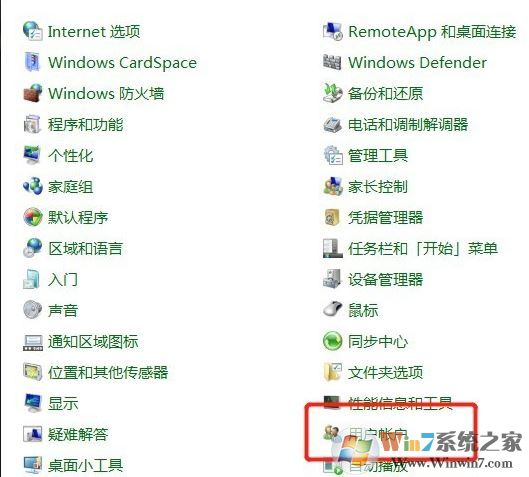
3、点击【管理其他账户】;
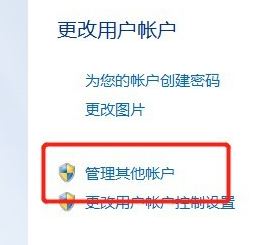
4、点击【Guest】,点击【停用】即可!
以上便是winwin7给大家介绍的 Win7旗舰版删除guest账户的方法!
相关内容
guest是什么意思?win7系统guest账户怎么开启?
相关推荐
- c盘满了怎么清理垃圾而不误删?一招清理电脑C盘垃圾
- 打印机驱动怎么安装?教你一键安装打印机驱动的简单方法
- 玩地下城与勇士时提示需要Microsoft Visual C ++ Runtime Library时
- 玩游戏时出现0xc0000142的弹窗时该如何解决?
- 玩侠盗猎车手5时出现xinput1_3.dll丢失的弹窗时该如何解决?
- 玩梦幻西游时提示计算机丢失neox2d.dll如何解决?
- 玩steam游戏时提示需要the following component(s)are require
- 使用PS出现无法启动此程序,因为计算机中丢失xxx.dll时该如何解决?
- 计算机出现msvcr120.dll缺失的弹窗时该如何解决?
- 计算机出现msvcr110.dll缺失的弹窗时该如何解决?
教程资讯
Win7系统教程排行
- 1 Windows Vista SP2旗舰版(64位&32位)官方ISO镜像下载
- 2 CDAsrv.exe是什么进程?Cdasrv.exe可以删除吗?如何删除
- 3 怀旧:Windows95(Win95) ISO镜像下载(可直接刻盘安装,支持虚拟机)
- 4 硬盘写入缓存功能是什么?如何开启/关闭硬盘写入缓存功能的方法
- 5 IE浏览器下载完成后的"正在运行安全扫描"怎么关闭?
- 6 【Win7设置开机密码】Win7设置用户密码的方法
- 7 苹果安装Win7“这个Boot Camp不适用此电脑机型”解决方法
- 8 【修改wifi密码】用电脑和手机修改WIFI无线密码教程
- 9 win7系统如何加强麦克风声音
- 10 苹果MAC安装Win7 设置Windows界面键盘鼠标不能用的解决方法

系统教程
- 1 Rufus制作Win10启动盘教程(步骤详解)
- 2 Win11系统安装教程|Win11原版安装教程步骤详解
- 3 华硕主板BIOS设置固态硬盘启动顺序为第一启动硬盘教程
- 4 Aptio Setup Utility BIOS设转置U盘启动教程
- 5 电脑怎么进pe系统?进U盘PE系统方法
- 6 Win10系统改装Win7无法启动的原因和解决方法
- 7 苹果电脑怎么删除MAC系统装Win10单系统(解决无法从U盘启动PE)
- 8 电脑怎么把硬盘模式RAID改成AHCI?
- 9 AHCI和RAID有什么区别?AHCI和RAID哪个好
- 10 联想电脑Win10改Win7方法(BIOS设置+U盘启动)联想电脑Win10改Win7教程












